Čtyři bezplatné přehrávače videa po jednotlivých snímcích pro Windows a Mac pro sledování videa
Když si užíváte video nebo film, můžete najít některé snímky, které vás hluboce dojmou nebo vás přitahují. Pokusíte se pořídit snímek obrazovky, abyste to mohli zaznamenat, nebo se zde chcete zastavit, abyste to ocenili. K vaší zlosti se nemůžete zastavit na příslušném snímku nebo je obraz rozmazaný. Musíte doufat, že při použití uvidíte vysoce kvalitní obraz video přehrávače snímek po snímku. Následující přehrávače videí vám po jejich znalosti velmi pomohou.
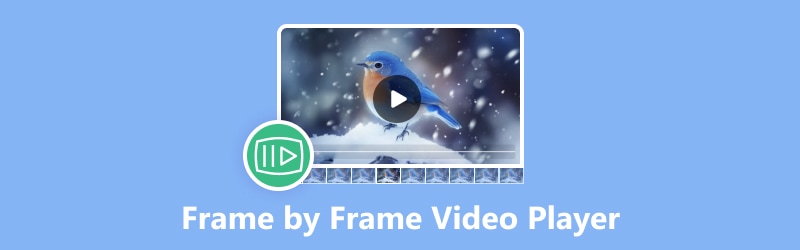
OBSAH STRÁNKY
Část 1. Co je to Frame by Frame Video přehrávač
Přehrávač videa snímek po snímku je typ přehrávače videa, který vám umožňuje procházet videem jeden snímek po druhém, obvykle pomocí klávesových zkratek nebo specifických ovládacích prvků. Tato funkce snímku je zvláště užitečná pro podrobnou analýzu, úpravu nebo studium obsahu každého snímku samostatně. Umožňuje uživatelům procházet videa pomalu, často s přesnou kontrolou rychlosti a směru přehrávání (vpřed nebo vzad), což zajišťuje pečlivé prozkoumání každého snímku.
Jak tedy vybrat nejlepší video přehrávač snímek po snímku? Výběr nejlepšího přehrávače videa po jednotlivých snímcích závisí na vašich konkrétních potřebách a preferencích. Obecně musíte vzít v úvahu uživatelské rozhraní, kompatibilitu formátů, doplňkové funkce a samozřejmě další recenze a doporučení.
Část 2. Vidmore Player
V přehrávači Vidmore Player můžete vidět detaily snímek po snímku s vyšší kvalitou obrazu. Jedná se o nejlepší video přehrávač snímek po snímku pro přehrávání 4K videa, který podporuje nejen přehrávání filmů Blu-ray a DVD souborů, ale také všechny běžné formáty video a audio souborů, jako jsou MOV, MP4, WMV, MPEG, 3GP, M2TS, MP3. , WMA, AAC atd. Kromě toho má jednoduché rozhraní, které vám umožní vidět, co potřebujete během několika sekund.
• Snadno použitelný videopřehrávač snímek po snímku
• Všestranné přehrávání multimediálních souborů
• Plynulé přehrávání Blu-ray s vysokou kvalitou obrazu
• Snadno přehrávejte filmy na DVD na PC pomocí navigační nabídky
• Univerzální přehrávač pro video a audio soubory
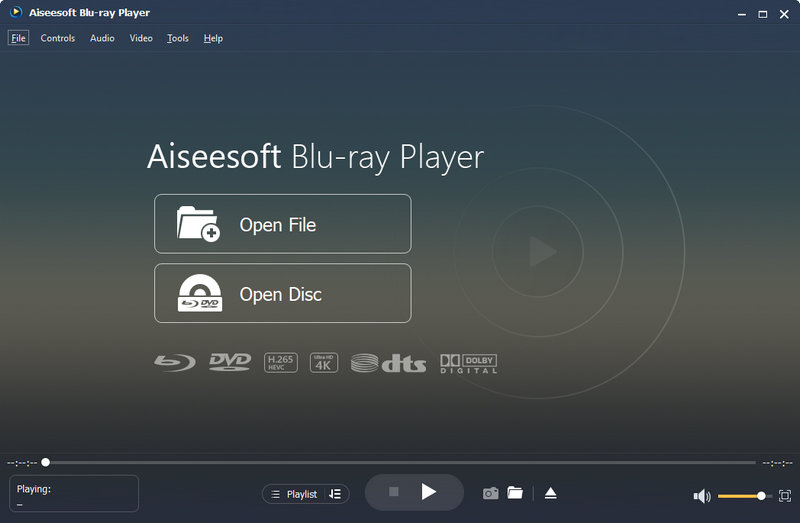
Klady:
• Při přehrávání snímek po snímku můžete hrát vpřed nebo vzad a je snadné s ním manipulovat
• Vysoce kvalitní přehrávání obrazu a dokonalé zpracování zvuku
• Schopnost rychle pořídit vysoce kvalitní snímek obrazovky při přehrávání videa
• Možnost změnit zvukovou stopu, stereo efekty a zařízení pro zvukové efekty
• Možnost upravit velikost obrazovky a změnit poměr stran
Nevýhody:
• Nelze pozastavit přehrávání kliknutím na rozhraní přehrávání videa
Nejlepší pro:
Vidmore Player je skvělou volbou pro ty, kteří chtějí zachytit vysoce kvalitní snímky obrazovky videa nebo analyzovat a ocenit jeden snímek videa, protože čistá kvalita obrazu jim poskytne lepší vizuální efekt. Získáte s ním mimořádně příjemný zážitek.
Část 3. VLC Media Player
VLC Media Player miluje mnoho lidí. Od svého uvedení na trh vždy poskytuje službu svým uživatelům zdarma. Podporuje většinu video formátů. Přehrávač médií je kompatibilní s operačními systémy Windows, macOS, iOS a Android. Pokud chcete používat VLC Player snímek po snímku, jednoduše stiskněte klávesovou zkratku „E“ na klávesnici. Podívejte se na jeho klady a zápory níže.
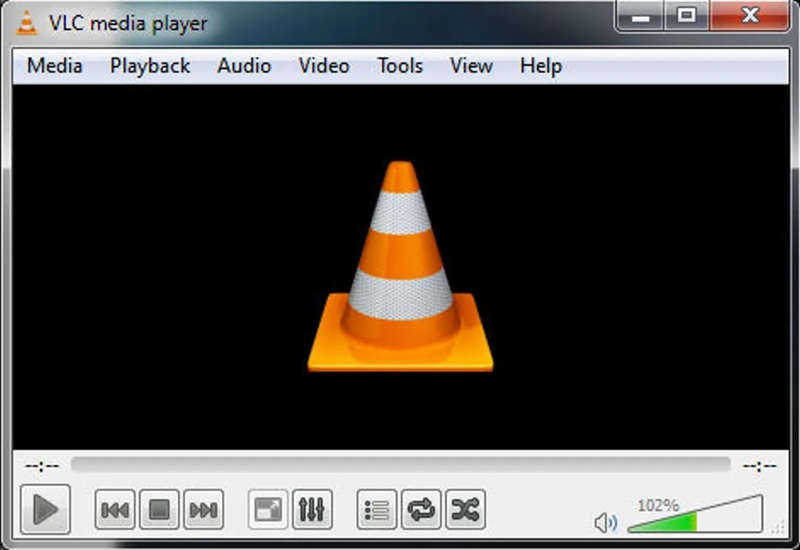
Klady:
• Rychlé převíjení videoklipů snímek po snímku
• V rozhraní playlistu můžete předem přehrát vybrané video
• Více parametrů pro přizpůsobení video efektů, jako je odstín, jas a kontrast
• Přepínat způsob smyčky (nebo cyklu z kterého bodu do tohoto bodu)
Nevýhody:
• Nelze přehrát video po jednotlivých snímcích pozpátku
• Klepnutím na rozhraní videa nelze pozastavit přehrávání. Musíte kliknout na tlačítko přehrávání nebo stisknout mezerník
• Začátečníci musí trávit čas jeho zkoumáním
Nejlepší pro:
VLC Media Player ve skutečnosti není vhodný pro nováčky. Pokud jej chcete používat plynule, budete si muset zapamatovat všechny druhy klávesových zkratek a porozumět všem prvkům v rozhraní nastavení, například ekvalizéru a kompresoru. Tento přehrávač médií je vhodnější pro lidi, kteří mají určité základy.
Část 4. Windows Media Player
Windows Media Player je videopřehrávač vyrobený společností Microsoft, který umožňuje zobrazení Windows Media Player snímek po snímku. Běžně označovaný jako „WMP“ nebo „WM Player“ je vestavěný nástroj v operačním systému Windows. Tento software můžete vyhledat a přímo otevřít video, abyste mohli používat jeho funkce.
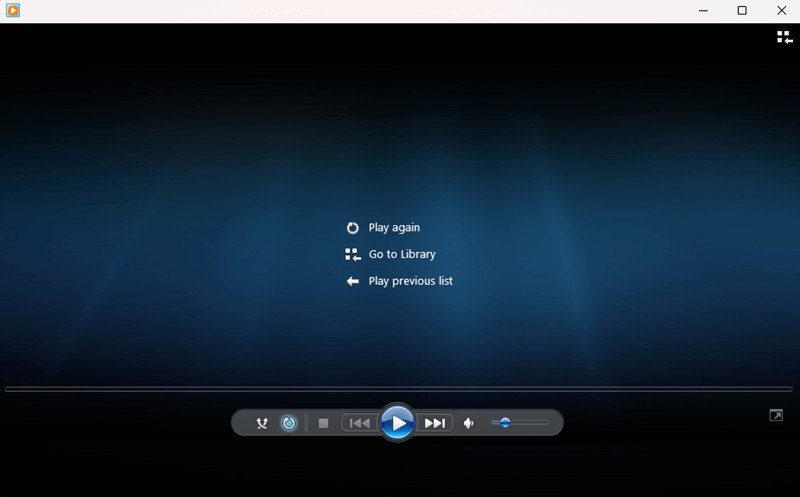
Klady:
• Při přehrávání snímek po snímku můžete přehrávat vpřed nebo vzad
• Tento nástroj není třeba stahovat a má technickou podporu ze serveru
• Umožňuje uživatelům získávat zvukové stopy z disků CD a kopírovat je na pevné disky, vypalovat disky CD a instalovat různé zásuvné moduly
Nevýhody:
• Kompatibilní pouze s některými systémy, alespoň Windows 7.
• Těžko najít tuto funkci snímek po snímku
• Ve výchozím nastavení nepodporuje přehrávání souborů ve formátu RM
Nejlepší pro:
Windows Media Player je pro uživatele také poměrně snadný. Pokud však chcete hrát s vyšší kvalitou snímek po snímku, jako je 4K UHD video, není tento Media Player dobrou volbou.
Část 5. Media Player Classic
Media Player Classic je elegantní přehrávač médií, který obsahuje podobné funkce a možnosti jako jiné moderní přehrávače. Může běžet plynule i na starém počítači nebo černé obrazovce. Media Player Klasická funkce snímek po snímku umožňuje přesné přehrávání mnoha video formátů.
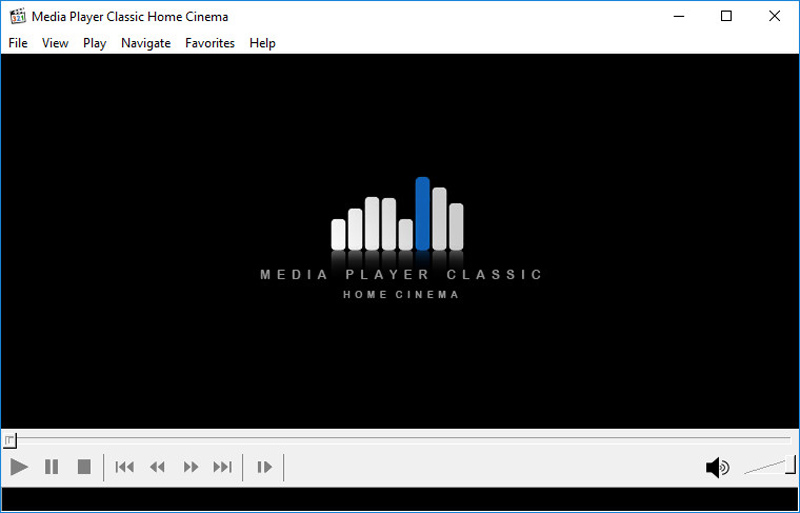
Klady:
• Video můžete přehrávat snímek po snímku
• Můžete přeskočit přímo na časový uzel, od kterého chcete začít hrát
• Audio i video stopy jsou nastavitelné
• Může zobrazit informace o parametrech videa přímo pod videem
Nevýhody:
• Při přehrávání snímek po snímku nelze přehrávat pozpátku
• Nejedná se o přehrávač videa 4K
Nejlepší pro:
Tento produkt si mohou vybrat lidé, kteří nemají požadavek na kvalitu. Pokud máte požadavek na 4K, zaklepejte na to, protože Media Player Classic musí být od roku 2017 ještě aktualizován. Může tedy mít problémy s přehráváním souborů 4K.
Část 6. Nejčastější dotazy o přehrávači videa snímek po snímku
Jak přejít snímek po snímku v programu Windows Media Player?
Nejprve spusťte přehrávač videa, otevřete video a poté klikněte pravým tlačítkem. Zobrazí se možnost „Vylepšení“ a poté „Nastavení rychlosti přehrávání“ a zobrazí se obrazovka s osou rychlosti. Dvě čtvercová tlačítka ve spodní části přehrávají snímek po snímku a video může být vpřed nebo vzad.
Přejít snímek po snímku VLC?
Nejprve spusťte VLC Media Player a po otevření videa klikněte na "Zobrazit" v navigační liště a zaškrtněte Advanced Controls. Poté uvidíte nový řádek možností tlačítek pod pruhem průběhu přehrávání s tlačítkem přehrávání po jednotlivých snímcích zcela vpravo. Dalším snadným způsobem je kliknout přímo na výchozí klávesovou zkratku E. Obě metody můžete použít k realizaci VLC přehrávače snímek po snímku.
Jak mohu zobrazit video snímek po snímku?
Obecně řečeno, poté, co jste si vybrali správný software, můžete najít jeho rozhraní pro ovládání videa. V této části často najdete tlačítka nebo rady, které ovládají přehrávání snímek po snímku.
Závěr
Z výše uvedeného obsahu jste museli znát rozdíly mezi nimi video přehrávače snímek po snímku. Můžete si vybrat ten nejlepší pro sebe s ohledem na funkci a stupeň obtížnosti manipulace.
Mezi nimi je Vidmore Player dobrou volbou, protože nám poskytuje komplexní funkci, která uspokojí naše požadavky, přičemž je pro uživatele stále snadné s ním manipulovat.


